Przegląd
Konektory i ich funkcje są kluczowymi zasobami dla funkcjonowania operacji. W niektórych przypadkach sensowne jest współdzielenie tych zasobów między Workspaces.Przykłady* Każdy obszar roboczy powinien zgłaszać usterki do tej samej tabeli SQL, w tym samym formacie, więc konektor zapisujący do tej tabeli powinien być współdzielony* Każdy obszar roboczy współdziała z naszą globalną instancją SAP, chcę współdzielić ten zasób między obszarami roboczymi.
W innych przypadkach konektory naprawdę mają sens tylko w kontekście jednego obszaru roboczego**. Przykłady*** Obiekt 1 jest jedynym obiektem, który używa świateł LifeX andon, więc udostępnianie tego konektora innym lokalizacjom nie ma sensu* Obiekt 2 przyjmuje nowy system zarządzania magazynem, ale system ten nie został wdrożony w innych obiektach* Obiekt 1 ma własne dane uwierzytelniające do komunikacji ze współdzieloną bazą danych SQL
Jak używać
Historically all connectors were shared across workspaces, when connectors across workspaces is enabled, all existing connectors will set to global to maintain behavior.
Przy tworzeniu
Podczas tworzenia, nowe konektory są przypisane tylko do tego Workspace. Wskazuje na to brak ikony kuli ziemskiej obok nazwy konektora: {height="" width=""}.
{height="" width=""}.
Udostępnianie innemu obszarowi roboczemu
Aby udostępnić ten łącznik innym Workspace:1. Wybierz menu "..." obok łącznika.2. Wybierz Przypisz. 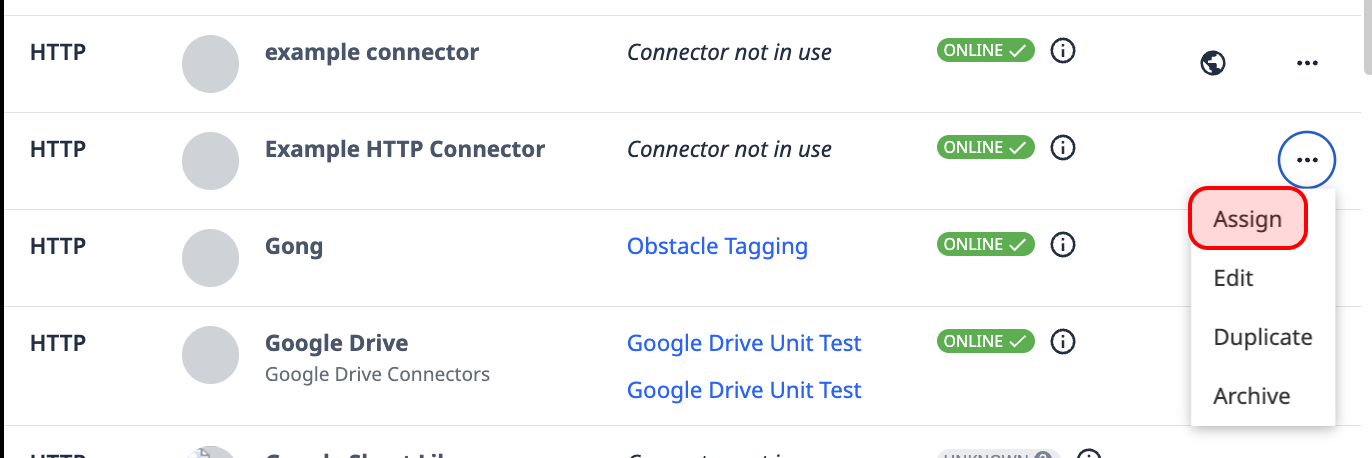 {height="" width=""}3. Wybierz obszary robocze, z którymi chcesz współdzielić ten łącznik lub wybierz pojedynczy obszar roboczy, do którego chcesz przenieść ten łącznik.
{height="" width=""}3. Wybierz obszary robocze, z którymi chcesz współdzielić ten łącznik lub wybierz pojedynczy obszar roboczy, do którego chcesz przenieść ten łącznik. 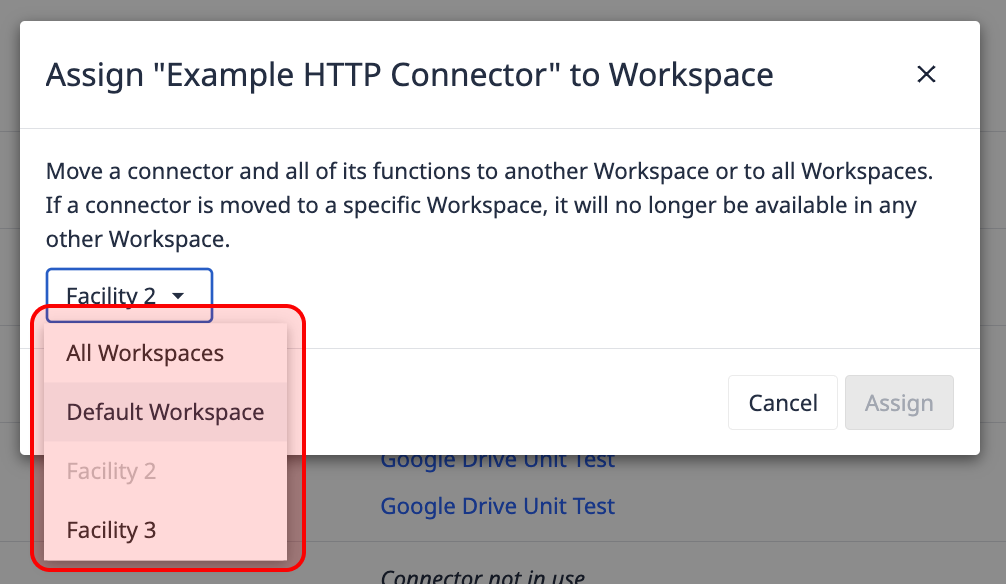 {height="" width="400"}4. Kliknij przycisk Przypisz.
{height="" width="400"}4. Kliknij przycisk Przypisz.
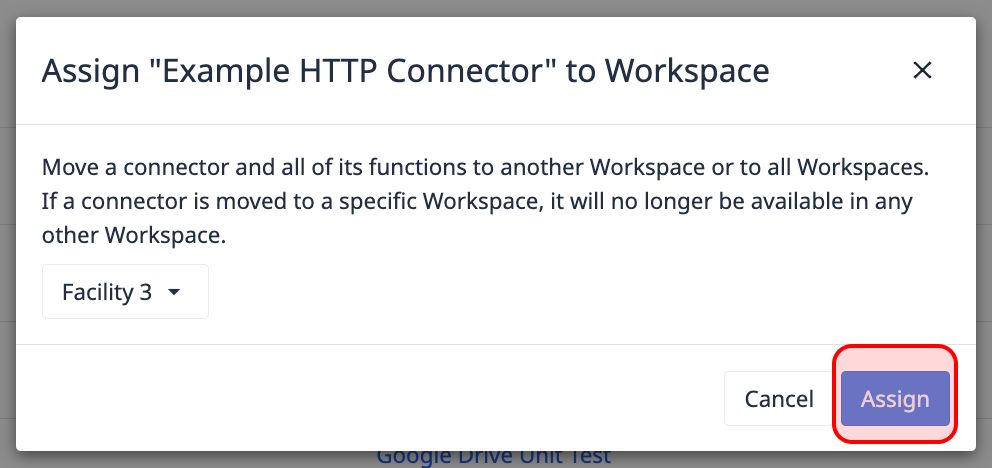
Po wybraniu opcji Wszystkie przestrzenie robocze łącznik będzie widoczny na stronie łączników we wszystkich przestrzeniach roboczych. Po wybraniu określonego obszaru roboczego pojawia się on tylko w tym obszarze roboczym (i znika z oryginalnego źródłowego obszaru roboczego). 
